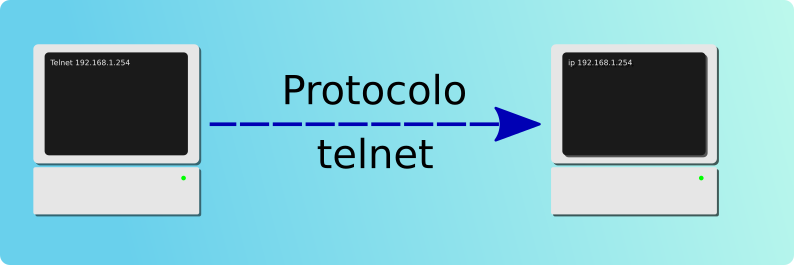Como instalar Telnet en Windows 10
Hace poco, me toco explicar a un compañero como instalar telnet en Windows. La verdad es que es bastante sencillo y rápido, por eso hemos decidido hacer este breve manual de instalación. En este artículo te enseñamos a instalar el cliente Telnet en 5 minutos.
Las últimas versiones de Windows 7, 8 y 10 vienen con el paquete de Telnet preinstalado. Realmente lo único que hay que hacer es activar la característica.
Antes de empezar, te recomiendo que eches un vistazo a este artículo en el que te explicamos exactamente que es Telnet.
Como activar telnet
En primer lugar accedemos al Panel de control, a continuación buscamos el menú Programas y accedemos a Programas y características.
A continuación buscamos en el menú de la izquierda Activar o desactivar las características de Windows. Entramos aquí y aparecerá un listado repleto de características disponibles.
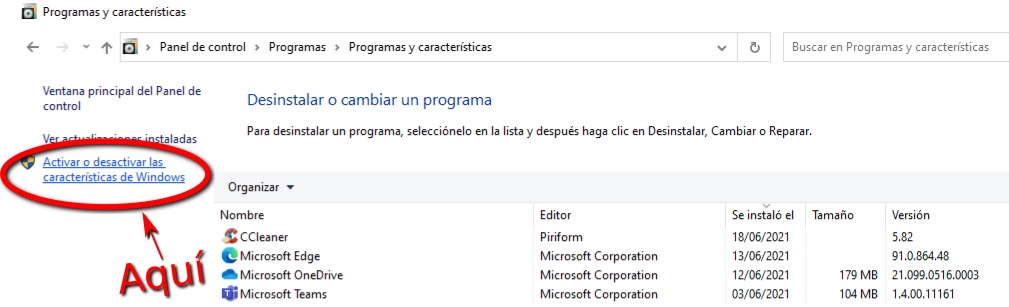
Buscamos el Cliente telnet y pulsamos en el check. A continuación pulsamos en Aceptar para instalar las características marcadas
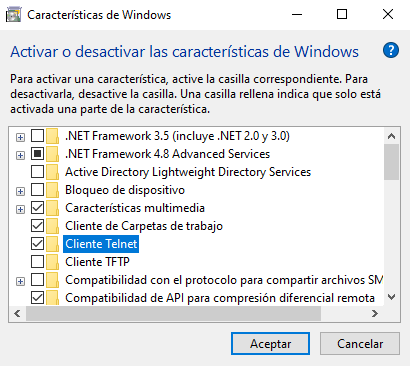
Al pulsar en Aceptar, Windows empezará a buscar los archivos necesarios para la activación de telnet u otras aplicaciones que hayamos marcado.
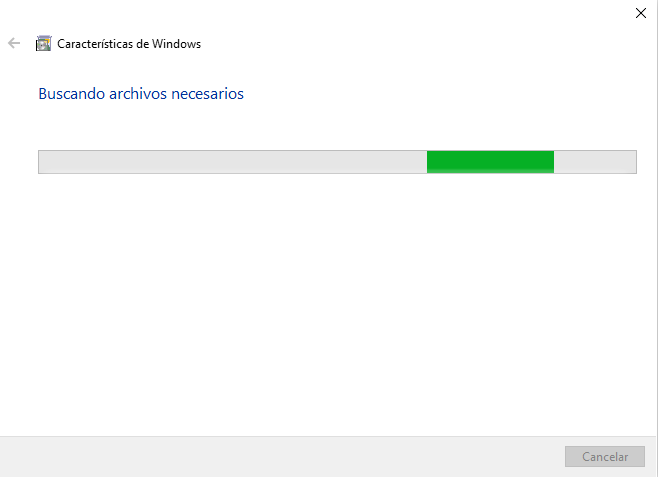
Pasados unos segundos, la instalación del cliente telnet habrá finalizado con éxito.
Aunque el sistema no lo indica, recomendamos reiniciar la máquina antes de ponernos a trabajar.
Alternativa a cliente telnet
Tambien podemos conectarnos a otros equipos usando el protocolo telnet desde el cliente Putty.
Putty es un software gratuito que podemos instalar para realizar conexiones remotas. Es famoso sobre todo para realizar conexiones mediante SSH, un protocolo de red más seguro que telnet.
Si has llegado hasta aquí, me gustaría que nos cuentes para que has necesitado instalar telnet. ¿Has tenido alguna dificultad? ¡Cuéntanos tu experiencia!